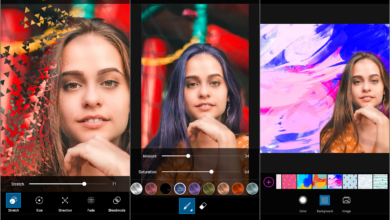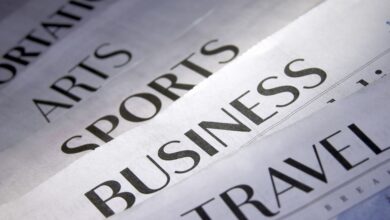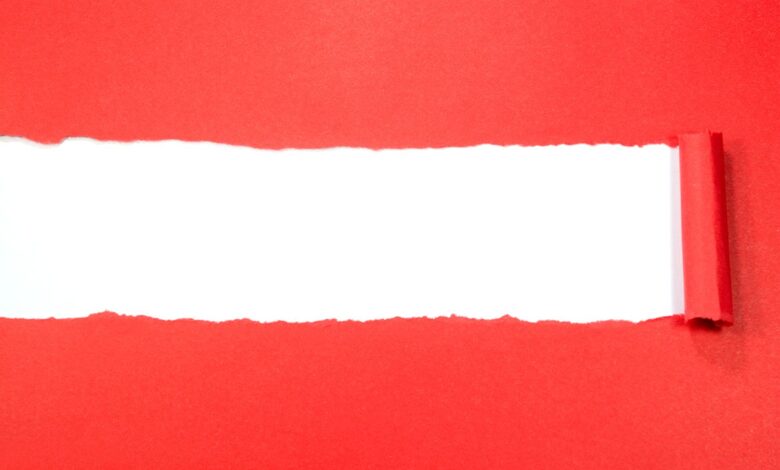
Il est possible d’appliquer un effet de bord de papier déchiré à n’importe quel graphique en utilisant GIMP. Comme il nécessite l’utilisation d’un petit pinceau, le processus peut prendre un peu de temps si vous travaillez sur des bords larges.
Les instructions de cet article s’appliquent à la version 2.10 de GIMP pour Windows, Mac et Linux.
Comment faire un effet de bord de papier déchiré dans GIMP
Pour que toute image ressemble à une photo avec des bords en lambeaux :
-
Ouvrez votre image dans GIMP et sélectionnez Couche > Transparence > Ajouter la chaîne Alpha pour ajouter des informations de transparence à la couche d’image.
-
Ouvrez le Outils puis allez à Sélectionner les outils > Sélection libre.
-
Cliquez et faites glisser pour dessiner un cercle étroit et irrégulier autour d’un côté de l’image.
Assurez-vous que les deux extrémités de votre cercle se touchent pour compléter la sélection.
-
Aller à Edit > Clair (ou appuyez sur la touche Supprimer ) pour supprimer la zone à l’intérieur de la sélection.
-
Aller à Sélectionnez > Aucune pour supprimer la sélection.
-
Répétez les étapes 2 à 4 de chaque côté de l’image.
-
Sélectionnez le Smudge outil. Dans le Options des outils palette, fixez la Pinceau à 2l Dureté à 050l Taille à 10et le Tarifs à 50.
Si la palette d’options des outils n’est pas visible, allez à Windows > Dialogues dockables > Outils Options pour l’évoquer.
-
Aller à Couche > Nouvelle couche.
Les étapes 8 à 10 sont techniquement facultatives, mais l’ajout d’un calque supplémentaire permettra de voir plus facilement le travail que vous allez faire sur le calque de l’image.
-
Ensemble Remplir avec à Blancpuis sélectionnez OK.
-
Dans le Couches cliquez et faites glisser la nouvelle couche sous la couche d’image.
Si la palette Layers n’est pas visible, allez à Windows > Dialogues dockables > Couches pour l’évoquer.
-
Cliquez sur la couche d’images dans le Couches pour la rendre active, puis zoomez sur l’un des bords en allant sur Voir > Zoom > Zoom avant.
Vous pouvez également zoomer en appuyant sur Ctrl signe plus (pour Windows) ou Commande signe plus (pour Mac).
-
Placez votre curseur juste à l’intérieur d’un des bords de l’image, puis cliquez et faites glisser à l’extérieur de l’image. Vous devriez voir une fine ligne tracée à l’extérieur de l’image qui s’effile.
-
Continuez à faire des traits en angle aléatoire vers l’extérieur le long des bords pour créer un effet de plumes qui ressemble aux fibres d’un papier déchiré.
-
Aller à Filtrez > Ombre et lumière > Ombre portée.
Sélectionnez Voir > Zoom > Ajuster l’image dans la fenêtre pour voir l’ensemble de l’image dans l’espace de travail.
`
-
Ajustez les paramètres dans le Ombre portée pour ajouter un effet d’ombre subtil afin de donner un peu de profondeur à votre image, puis sélectionnez OK.
Cliquez sur la case à côté Aperçu pour voir à quoi ressemble l’image avant et après l’effet.
-
Une fois satisfait de l’effet obtenu, cliquez avec le bouton droit de la souris sur la couche supplémentaire que vous avez ajoutée dans le Couches et sélectionnez Supprimer la couche.
-
Aller à Dossier > Save As pour enregistrer votre image sous forme de fichier XCF ou Dossier > Exporter en tant que pour l’enregistrer en JPEG.